来源: google浏览器官网
2024-04-27
内容介绍
chrome如何启用flash插件?在使用谷歌浏览器的时候,部分内容会提示需要开启flash插件之后才可以浏览,这个时候我们就需要在设置里启用flash插件了,不少用户对这个插件并不是很熟悉,那么如何在谷歌浏览器里安装使用flash呢?相信不少用户都想知道吧。下面就让小编给大家带来chrome启用flash插件方法步骤,感兴趣的朋友快来看看了解一下吧。
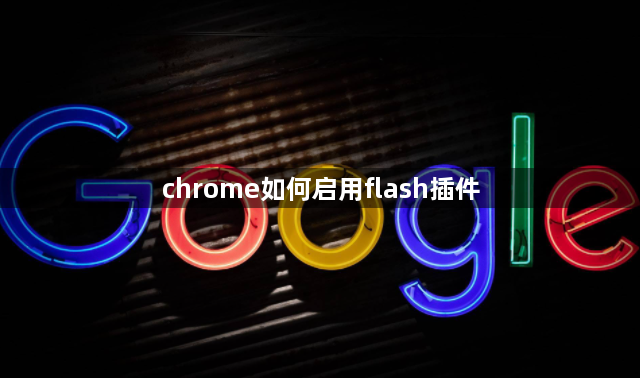
chrome启用flash插件方法步骤
1、双击打开谷歌浏览器,点击右上角的三个点按钮,接着选择下方选项列表中的"设置"(如图所示)。
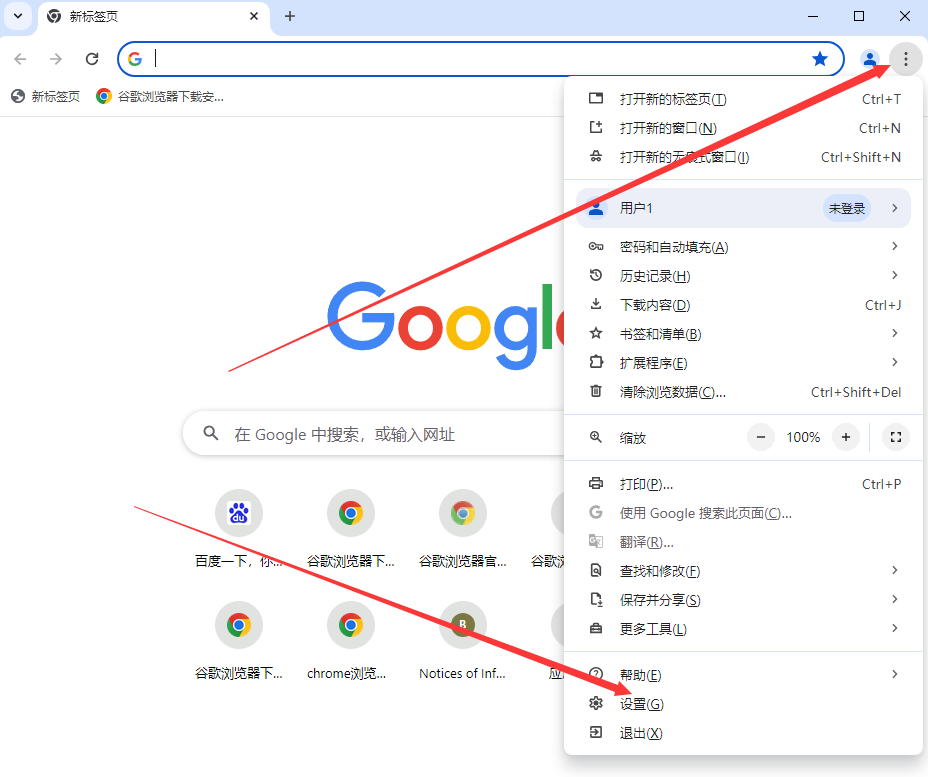
2、在打开的窗口界面中,点击"高级"选项,将其展开(如图所示)。
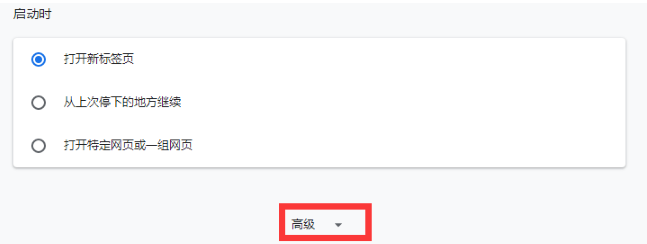
3、再点击其中的"网站设置"选项(如图所示)。
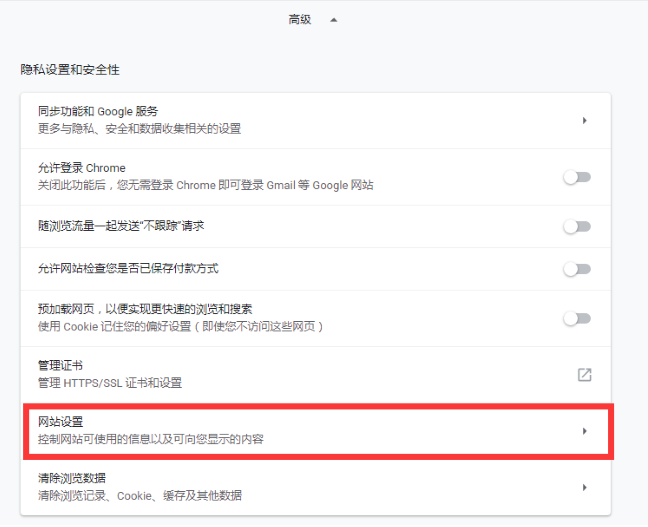
4、然后找到其中的"flash"选项(如图所示)。
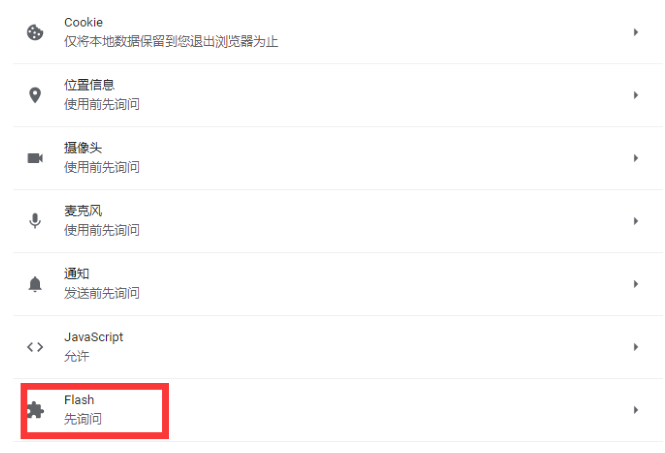
5、最后将其中"先询问"右侧的开关按钮打开就可以了(如图所示)。
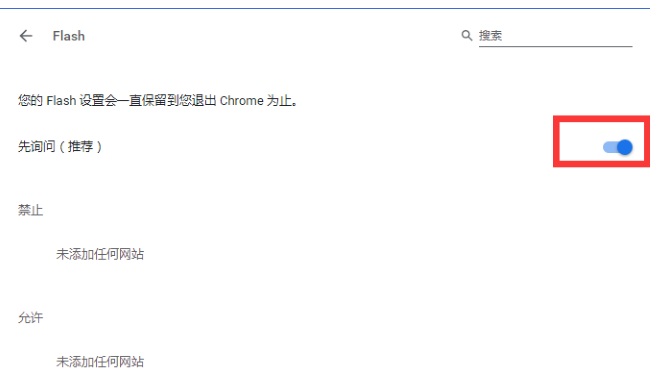
上述就是【chrome如何启用flash插件?chrome启用flash插件方法步骤】的所有内容啦,希望能够帮助大家解决问题。
继续阅读
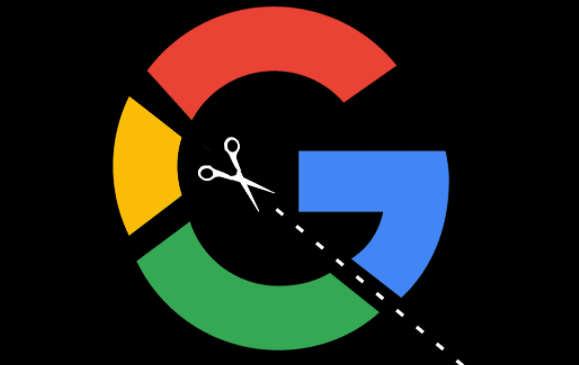
谷歌浏览器如何减少页面加载时的卡顿
了解如何通过谷歌浏览器优化页面加载,减少卡顿现象,提高浏览体验,让页面加载更顺畅,提升整体网站互动性与用户满意度。
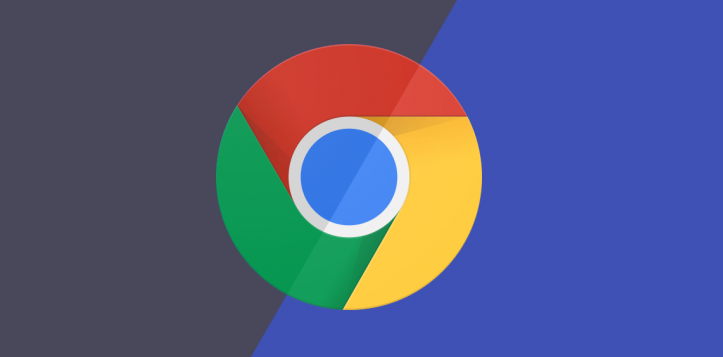
如何在Chrome浏览器中加速网页的字体加载
学习如何在Chrome浏览器中加速网页字体加载的技巧,包括字体优化、异步加载和缓存策略等。

如何优化Google Chrome中的页面布局加载方式
优化Google Chrome中的页面布局加载方式,提升网页性能,减少渲染延迟。
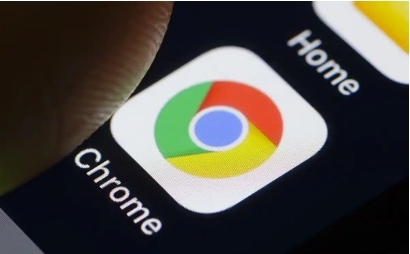
如何通过谷歌浏览器优化页面中图片的懒加载策略
在谷歌浏览器中使用懒加载策略优化图片加载,减少初始加载时间,加速页面渲染过程。
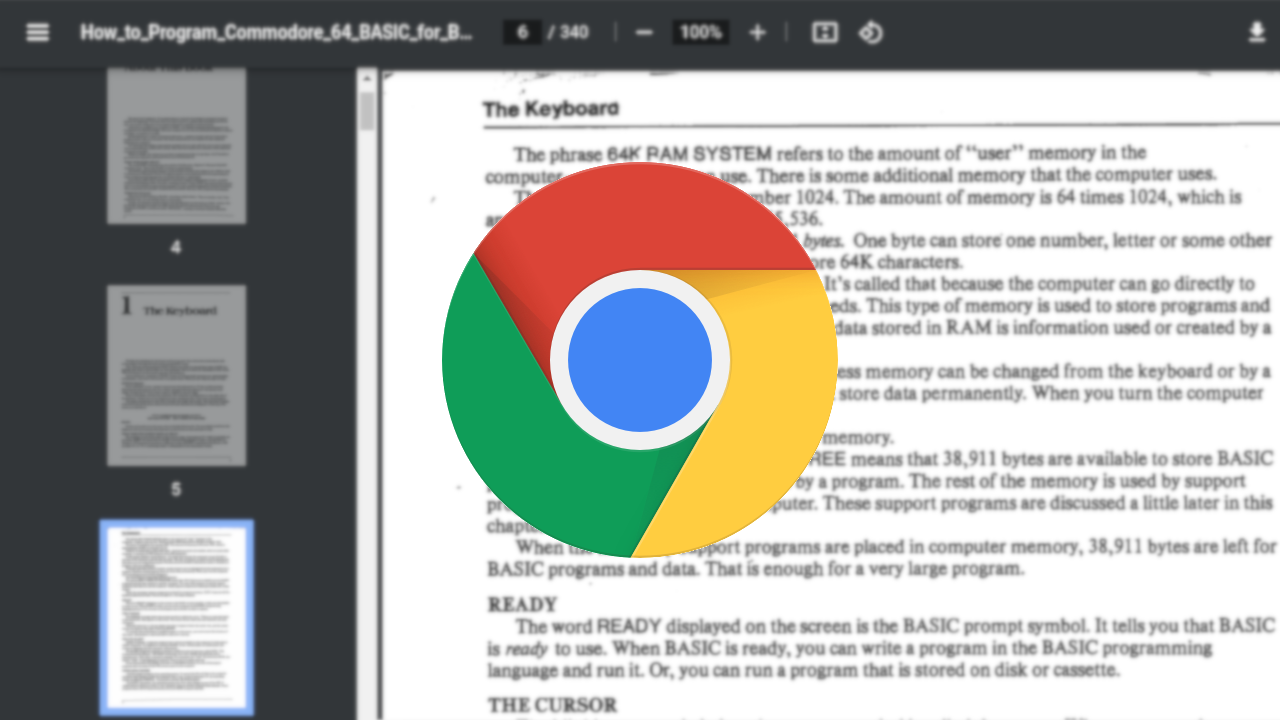
如何在Chrome浏览器中优化图片的懒加载
在Chrome浏览器中优化图片的懒加载,提升网页加载速度,减少页面初始加载的压力。
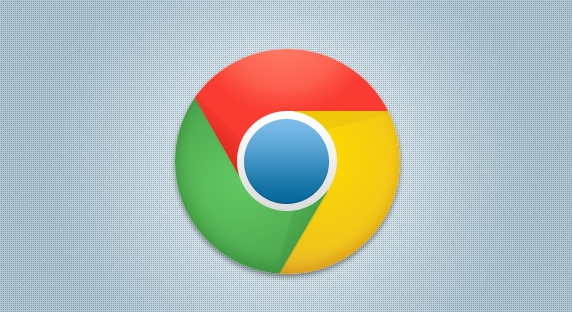
如何通过谷歌浏览器提高浏览器稳定性
了解通过谷歌浏览器提高浏览器稳定性的方法,减少崩溃,适合追求稳定浏览的用户。










